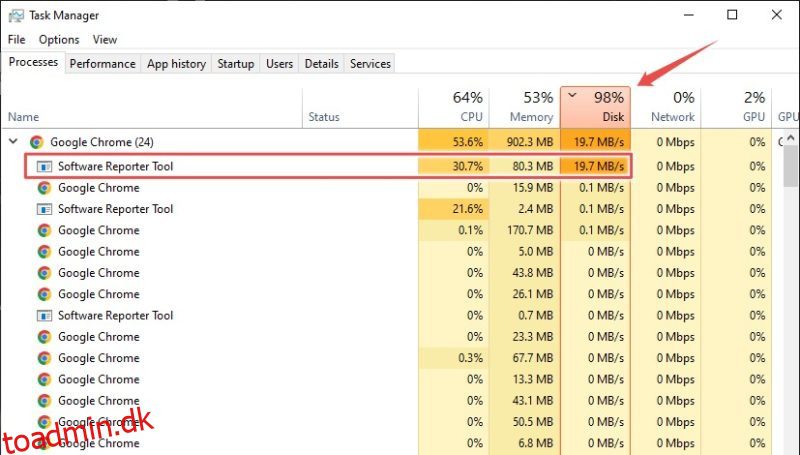Software Reporter Tool var en smerte for alle, der brugte Chrome dengang. Hvad er anderledes nu? Hvordan slår man det fra?
På grund af sin popularitet fanger Google Chrome ofte cyberkriminelles uønskede opmærksomhed. Dets brugere er målrettet med flere former for malware, der forsøger at stjæle følsomme personlige oplysninger.
Disse forhold beder om et effektivt antivirus, der giver alsidig sikkerhed fra spyware, vira, ransomware osv.
Chrome har dog et indbygget værktøj, der kan hjælpe dig i denne kamp.
Software Reporter Tool (også kaldet Cleanup tool) er Chromes oprindelige malwarefjerner til din pc.
Dette værktøj scanner periodisk systemet, for det meste når du starter Chrome. Du kan dog også scanne manuelt fra Chrome-indstillingerne.
Klik på den lodrette ellipse øverst til højre, og naviger derefter til Indstillinger>Nulstil og ryd op> Ryd computer op. Til sidst skal du trykke på Find nævnt mod at finde skadelig software.
Så hvad er problemet?
Mens klippet var på 10 sekunder, tog scanningen et par minutter. Afhængigt af antallet af filer på disken kan den være længere.
Og selvom manuelle scanninger er fine, kan det være irriterende at opdage, at dette blokerer dit rutinearbejde ved automatisk at hogge ressourcer.
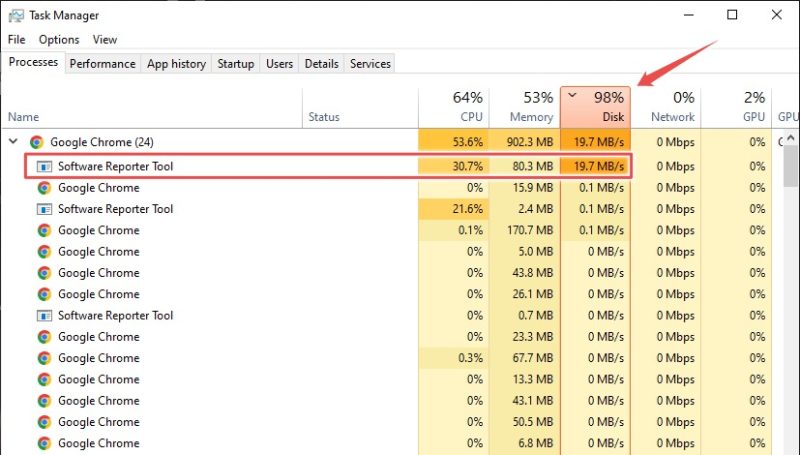
Det er vel derfor, du er her.
Indholdsfortegnelse
Deaktivering af Software Reporter
Dette værktøj er beregnet til din sikkerhed. Du bør ikke stoppe det, medmindre du er sikker på konsekvenserne.
Alligevel, hvis du vil fortsætte alligevel, er her nogle måder at gøre det på.
Dræb fra proceslinjen
Dette er perfekt til selektivt at lukke softwarereporterværktøjet ned og ellers lade det gøre sit arbejde.
Hold musemarkøren et vilkårligt sted i den ledige plads på proceslinjen, højreklik og vælg Task Manager.
Søg efter Google Chrome, og klik på pilen ved siden af den for at udvide de tilknyttede processer:
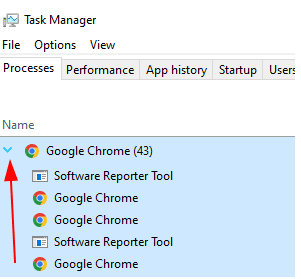
Højreklik derefter, mens du vælger emneprocessen, og klik på Afslut opgave.
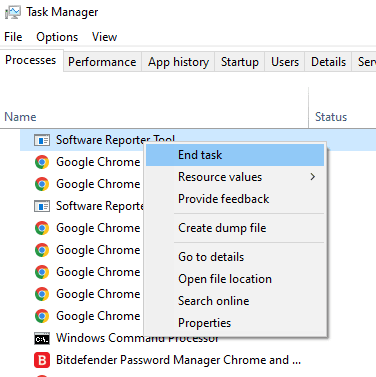
Dette vil øjeblikkeligt stoppe scanningen og frigøre relaterede ressourcer.
Desuden kan man sikre sig, at dette ikke kører i baggrunden, når Chrome ikke er i aktiv brug.
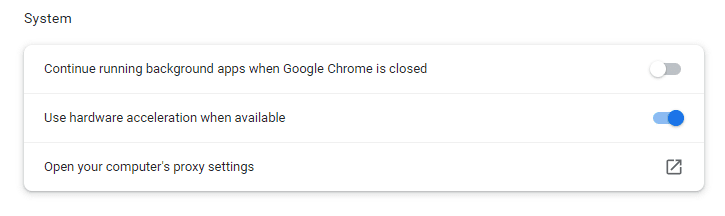
For dette skal du gå over til Indstillinger> System og slå fra Fortsæt med at køre baggrundsapps, når Google Chrome er lukket.
Deaktivering af arv
Disse trin forhindrer Chrome i at bruge softwarerapporteringsværktøjet.
Åbn først Windows Kør ved at trykke på ⊞+R. Indsæt derefter %localappdata%GoogleChromeUser DataSwReporter, tryk enter.
Følg derefter denne proces:
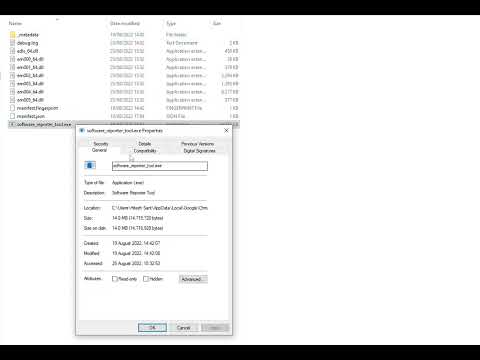
Omdøb Software Reporter
En anden metode til at forhindre det i at genere dig er at omdøbe værktøjet.
Gå over til %localappdata%GoogleChromeUser DataSwReporter som nævnt i det forrige trin, og indtast mappen med tal.
Find værktøjet og omdøb det.
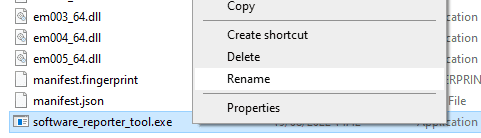
Selv tilføjelse af et enkelt alfabet, i begyndelsen, vil fungere. For eksempel har jeg kaldt det xsoftware_reporter_tool.exe.
Du kan bekræfte dens effektivitet ved manuelt at køre scanningen, og den vender tilbage med Søgning mislykkedes.
Nogle tager endda en mere radikal tilgang og sletter værktøjet, hvilket jeg ikke anbefaler.
Konklusion
Google Chromes Software Reporter Tool er perfekt til vigtig malwarebeskyttelse. Jeg ville aldrig slå dette fra permanent.
Den bedste måde er at bruge proceslinjen til at lukke den ned, når ressourceforbrug begynder at hindre almindelig databehandling.
PS: Prøv disse Chrome-udvidelser for at få færre distraktioner og mere produktivitet.
Nydt at læse artiklen? Hvad med at dele med verden?